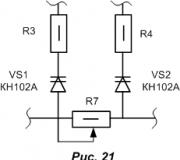Pilvipostitunnus verkossa. Cloud Mailru -mahdollisuudet - kuinka käyttää Files-ohjelmaa, verkkoliittymää ja mobiilisovelluksia
Vuonna 2014 mail.ru-yhtiö päätti parantaa pilvivarastonsa työtä, joten tänään ilmestyi suosittu palvelu - mail.ru-pilvi.
Tässä artikkelissa käsitellään kaikkia pilvipalvelun salaisuuksia.
Kirjaudu sisään pilveen ja aloita
Kuka tahansa käyttäjä, jolla on sähköposti meil.ru, voi kirjautua pilviasemaan. Voit kirjoittaa tilisi linkistä https://cloud.mail.ru/
Mielenkiintoista! "Cloud from mail.ru" -ohjelman avulla voit ladata ja siirtää tiedoston nopeammin ftp-protokolla. Tämä protokolla Tarjoaa yksinkertaistetun pääsyn palvelimelle, mikä auttaa säästämään muistia ja nopeuttamaan käyttäjätietojen lataamista ja lataamista.
Kun käyttäjä kirjautuu pilveen ensimmäistä kertaa, hänelle annetaan 25 Gt vapaa tila täysin ilmainen.
Tämä on melko suuri määrä verrattuna vastaavaan pilvitallennustilaan, joka tarjoaa käyttäjilleen 1–2 Gt vapaata tilaa.
Muutama kuukausi sitten, Mail.ru päätti toteuttaa täysimittaisen kampanjan houkutellakseen uusia asiakkaita palveluunsa.
Jokainen rekisteröity asiakas ei saa vain 25 Gt: n muistia, vaan hänellä on myös mahdollisuus tulla 1 teratavun pilvipalvelun omistajaksi ilmaiseksi.
Jotta voit hyödyntää tätä mahdollisuutta ja saada teratavua muistia, sinun tarvitsee vain rekisteröityä järjestelmään.
Ajan myötä se tapahtuu automaattinen asetus käyttäjäprofiiliin ja ilmestyy lisäksi vapaa tila.
Perustoiminnot pilvessä. Lyhyt ohje
On syytä huomata, että pilvi toimii periaatteella webdav-protokolla, jonka avulla useat käyttäjät voivat muokata samaa asiakirjaa reaaliajassa kerralla.
Tämä toiminto on erittäin kätevä käytettäväksi suurissa yrityksissä, koska sen avulla voit säästää huomattavasti aikaa saman tiedoston jatkuvaan siirtämiseen eri käyttäjille.
Itse pilvessä käyttäjät voivat myös ostaa lisälaajennuksia, pelejä ja laajennuksia.
Katsotaanpa tarkemmin tiedostojen lataamista, kansion lataamista ja asiakirjojen tallentamista pilveen:
- Aloita kohteen lähettäminen laitteeltasi pilveen etsimällä latauspainike kuvan osoittamalla tavalla, napsauttamalla sitä ja näet seuraavan ikkunan;

- Lataa kansio pilveen vetämällä se tietokoneeltasi latausikkunaan tai käyttämällä "Valitse tiedostot" -painiketta. Kansio ladataan arkistoon ja sitä voidaan tarkastella.

- Voit ladata minkä tahansa tiedoston samalla periaatteella kuin yllä ohjeissa on kuvattu. Huomaa, että sekä kansiot että arkistot voidaan ladata arkistoon;
- Pilvipalvelussa olevat asiakirjat tallennetaan automaattisesti käyttöliittymän oikealle puolelle ladattaviksi vaadittu asiakirja, napsauta sitä hiiren oikealla painikkeella ja valitse "Lataa".

Pilvipalvelujen omistaja voi myös jakaa minkä tahansa tiedostoistaan \u200b\u200bmuille katsottavaksi, ladattavaksi tai muokattavaksi.
Määritä käyttöoikeus noudattamalla ohjeita:
- Napsauta tiedostoa hiiren kakkospainikkeella ja valitse "configure access". Luo tiedostolinkki -ikkuna avautuu. Suoran latauslinkin voi jakaa tiedoston omistaja kenen tahansa kanssa;
- Määritä katselu- ja muokkaustila, kopioi sitten luotu linkki ja lähetä se vastaanottajille.

Hei rakkaat blogisivuston lukijat. Tänään puhumme toisesta pilvipalvelusta, tällä kertaa. Ensinnäkin joitain sanoituksia. Minulla on vielä kaksi kiintolevyja jotka ovat jo kaksitoista tai viisitoista vuotta, ja ehkä enemmän. "Joten mitä tapahtuu", sanot. Kyllä, mutta ...
Viime vuosina olen heittänyt roskakoriin noin kuusi tai seitsemän rautatiekulkuneuvoa, jotka olivat 2–4-vuotiaita, mutta ne kaikki epäonnistuivat vuorostaan. Komponentit (ja erityisesti rautatiet) ovat erittäin epäluotettavia (ilmeisesti tämä on salaliittoa myydä yhä enemmän määriä, koska laatu ei riipu valmistajan yrityksestä). Siksi kaikki tärkeät ja ei niin tärkeät tiedot on varmuuskopioitava. ...
Nyt istun Dropboxissa, mutta olen loppumassa vapaata gigatavuajonka sain heidän sovelluksensa asentamisesta S3-matkapuhelimelleni. Maksettu paketti ruplan devalvoitumisen vuoksi sen hinta on melkein kaksinkertaistunut. Joten nyt olen tienhaarassa - joko kurista rupikonna tai etsi vaihtoehtoista ilmaista pilviä.
Vaihtoehto pilviä Mail.ru: sta Pidin hienosti ilmainen palvelu tallennusalueen koko on 25 Gt (vanhalla tililläni Mile.ru sain jopa sata jakamattomaan käyttöön) ja se on melko suosittu Venäjän Internetissä. Tarkastellaan kuitenkin tuotetta lähemmin ...
[email protected]: n mahdollisuudet verrattuna kilpailijoihin
Aiemmin yrityksellä oli Mail.ru Files -projekti, joka tarjosi käyttäjille mahdollisuuden vaihtaa tiedostoja. Tiedostoilla oli useita rajoituksia siirrettyjen objektien kokoon ja paljon muuta, mutta vuodesta 2014 lähtien tätä projektia pidetään suljettuna ja kaikkia kehotetaan siirtymään pilveen, johon kaikki sen päätoiminnot siirrettiin:

Siksi tänään on järkevää puhua yksinomaan [email protected] -palvelusta. Ensinnäkin, muistutan teitä siitä, että hieman aiemmin kuvasin useita suosittuja pilvipalveluja Runetissa, joista jokainen on varsin kilpailukykyinen (löydät ne käyttämällä annettuja linkkejä yksityiskohtainen kuvaus):
- - upea palvelu (muiden pilvien esi-isä), joka tallentaa tiedostojen lisäksi myös muutosten historian (tämä vaihtoehto auttoi minua kerran vakavasti). Totta, he tarjoavat vain kaksi keikkaa ilmaiseksi, vaikka voit eri tavoin saada hienostunut, laajentamalla ne kuudentoista. Maksullisella hinnalla he antavat teratavun, mutta he kysyvät vastineeksi tästä sadasta ikivihreästä paperista vuodessa (jonkinlainen kaaos).
- - päällä ilmainen tili on 10-20 keikan raja, joka on jälleen kaivettava eri luonnottomilla tavoilla. Käytän sitä pääasiassa siirtämään joitain tiedostoja (kansioita) jakamisen avulla tai lataamaan joitain asioita ladattavaksi sivustolta (Dropbox on tältä osin nirso ladattavan liikenteen määrälle).
- - kuten Dropboxissa, on paikka tallentaa asiakirjojen muutoshistoria pilvipalveluun, ja valtavan määrän tiedostotyyppejä voidaan tarkastella lataamatta niitä tietokoneelle. Oletuksena se tarjoaa viisitoista keikkaa ilmaiseksi (vaikka ne jaetaan Google-kuvien kanssa). Sieltä löydät myös verkkotoimiston (aiemmin Google-asiakirjat), jos haluat luoda ja muokata asiakirjoja verkossa.
- - Microsoftin ideologia. Tavallisille kuolevaisille tarjotaan seitsemän ilo-keikkaa, ja lisensoitujen kahdeksan omistajille - 25. Siruista voidaan havaita online-toimiston, jota kutsutaan Office Web Appsiksi, täydellinen analogia sekä kyky vastaanottaa Internetistä etäyhteys tietokoneelle, johon olet asentanut pilvisovelluksen.
Kun olen ystävällisesti ohittanut eteenpäin ja esittänyt kilpailijat, mielestäni on aika tarkistaa tämän pilven web-käyttöliittymän, tietokoneeseen asennettavan ohjelmiston ja Mail.Ru Cloud -mobiilisovelluksen ominaisuudet. Sarja on yleensä vakio, ja mahdollisuudet tätä palvelua ovat jonkin verran samanlaisia \u200b\u200bkuin suorien kilpailijoiden jo kuvaamat.
Siitä huolimatta vuosi sitten Mailissa oli kampanja, jonka mukaan monet onnistuivat saamaan yhden teratavun vapaan tilan pilvestä vain asennusta varten matkapuhelinasiakas ja yhdistää se tiliisi. Siksi Runetissa tätä palvelua käytetään erittäin aktiivisesti, myös jakamaan jotain hyödyllistä kapeissa piireissä. Pidän yleensä yrityksen lähestymistavasta liiketoimintaan, ja huomasin tämän kirjoittaessani niistä. Ei ole mitään, että kaikkia heidän resurssejaan asetetaan ykköseksi Venäjän Internetin osallistumisasteessa.
Milestone Cloudin tärkeimmät ominaisuudet
Joten mitkä:

Kuten näette, tiedostomuutoshistoriaa ei pidetä täällä, mikä tarkoittaa, että et voi palauttaa tiedostoa, joka sillä oli viikko sitten. Toisaalta tämä on miinus, mutta toisaalta olen käyttänyt tätä mahdollisuutta Dropboxissa kahden vuoden aikana vain kerran.
[email protected] online-versio
Pilvipalvelun käyttöliittymä melko yksinkertainen ja ytimekäs. Mikään ei ole turhaa ja häiritsevää. Henkilökohtaisesti pidän siitä enemmän kuin kilpailijoiden vaihtoehdot (suunnittelijat ja käyttäjätunnustajat ovat tehneet hyvää työtä).

Yläosassa on kaksi välilehteä: pilvi ja jakaminen. Ensimmäinen välilehti avautuu oletusarvoisesti, ja toisen kuvauksen löydät yllä olevasta videosta (siellä voit jakaa yhden kansioistasi ystävillesi tai työtovereillesi ja antaa jokaiselle heistä mahdollisuuden tarkastella vain sisältöä tai antaa heille kyky muokata sitä). Mennään yli "Cloud" -välilehden käyttöliittymä:
Mail.Ru Cloud - ohjelmat levyn kanssa työskentelyyn
Työskentelemme vain työpöydän ja mobiiliversio "Mail.Ru Cloud" ja mene yli. Aloitetaan tietokoneesta. Voit ladata ohjelman Windowsille annettuun linkkiin. Ohjattu asennustoiminto on täysin "tyypillinen". Ohjelman asentamisen jälkeen [sähköposti suojattu] sinua pyydetään antamaan käyttäjätunnuksesi ja salasanasi sähköpostitilille:

Jos syötit kaiken oikein, seuraavassa vaiheessa sinulle tarjotaan vaihtaa asuinpaikkaasi, jos haluat. kansioita [sähköposti suojattu] , joka myöhemmin synkronoidaan pilven kanssa. Huomaa, että sen koko on yhtä suuri kuin virtuaalipilvilevylle tallennettujen tiedostojen koko, ja se voi olla 25 gigatavua (ja minun tapauksessani jopa sata).
Oletus tämän kansion ehdotetaan, että luodaan levylle "C", mikä minulle henkilökohtaisesti ei ole hyväksyttävää, koska luon ajoittain hänen kuvansa Akroniksella ja ylimääräisillä gigatavuilla, joita en vastustanut siellä ollenkaan.

Perinteisesti ohjelman asennuksen jälkeen sen kuvake ilmestyy lokeroon, napsauttamalla hiiren vasemmalla painikkeella pääset juuri tähän jaettu kansiojoka synkronoituu pilven kanssa. Napsauttamalla hiiren kakkospainikkeella valikkoa voit suorittaa useita tärkeitä ja ei niin tärkeitä toimintoja.

Esimerkiksi, jos työskentelet saman Milen pilven kanssa useilta tietokoneilta (enintään viisi niistä voidaan liittää), olet varmasti eri käyttäjille siellä on joitain omia kansioita, joita ei ole mitään järkeä synkronoida kaikkien muiden kanssa. Käytä tällaista asetusta valikkokohdalla "Valitse kansiot"... Poista avautuvassa ikkunassa kansioiden valinta, joita sinun ei tarvitse synkronoida tämän tietokoneen sisältöä. Jos jotain, niin kaikki voidaan toistaa yksinkertaisesti palauttamalla valintaruudut paikoilleen.
nyt sinun ei tarvitse avata cloud.mail.ru-palvelua selaimessa, mutta riittää vain kopioida se kansioon [sähköposti suojattu] vaaditut esineet ja he alkavat välittömästi synkronoida virtuaalisen kanssa pilvilevy... Muuten, kaikkien tiedostojen ja kansioiden pikavalikossa näkyy ohjelman asentamisen jälkeen muita kohteita auttaa tässä vaikeassa asiassa:


No, ikään kuin työpöytäohjelmassa, en tiedä mitä muuta sanoa. Melko yksinkertainen, selkeä ja ymmärrettävä. Katsotaanpa, menevätkö asiat sovelluksen kanssa hyvin mobiililaitteet.
Cloud Mail.Ru -mobiilisovellus
Laitoin sen iPadiin, joten puhun siitä. Se on ladattu (etsi joko Cloud Mail.Ru tai pilvi Mail.ru). Luonnollisesti sinun on jälleen annettava käyttäjätunnuksesi ja salasanasi tililtä.
Sen jälkeen sinulta kysytään, haluatko ladata valokuvia ja videoita automaattisesti tästä gadgetista postipilveen.

Jos suostut, kansio luodaan automaattisesti virtuaalilevyn juurelle "Kameran lataukset"missä kaikki mediatiedostot kopioidaan välittömästi. Itse asiassa tässä annetut kuvakaappaukset ladasin tietokoneeseen tällä tavalla. Asia on kätevä.

Mobiilisovelluksen käyttöliittymä on jälleen melko yksinkertainen ja hyvin harkittu. Oikeassa yläkulmassa on painike asetusta varten ulkomuoto tiedostojen näyttäminen ikkunassa (jälleen pahamaineinen ruutu tai luettelo, jota sinua pyydetään valitsemaan). Samassa paikassa, muuten, on mahdollista muokata lajittelua (aakkosjärjestyksessä, päivämäärän mukaan ja päinvastaisessa järjestyksessä).

Painike, jonka vieressä on plusmerkki, antaa sinun lisätä uusi kansio, sekä suorittaa vielä muutama toimenpide:

Vasen painike päällä yläpaneeli instrumentit avautuvat piilotettu valikkojonka avulla voit suorittaa useita toimintoja.

Unohdin mainita, että mobiilisovellus menee itsestään, koska edellisellä ei yleensä ole muistia. Jotkin tiedostot voidaan kuitenkin tallentaa gadgetiin. Helpoin tapa tehdä tämä on napsauttaa ylös osoittavaa nuolikuvaketta, kun tarkastelet tiedostoa, mutta on myös universaalilla tavalla... Tiedon pilkkaamiseksi riittää, että napsautat ympyrässä olevaa i-kirjainta ja valitset jo avatussa ikkunassa tarvittavan toiminnon (tallenna, jaa, siirrä, nimeä uudelleen jne.).

On myös mahdollista määrittää ja yleinen pääsy kansioon:
Kun tarkastelet tiedostoja luettelotilassa, voit yksinkertaisesti siirtää objektin kuvauksen rivin vasemmalle ja käyttää samoja asetuksia:
Luonnollisesti monien tiedostomuotojen tiedostoja voidaan tarkastella suoraan sovellusikkunassa (valokuvat, videot, tekstidokumentit jne.). No, siinä kaikki, luulisin.
Ikään kuin vaikutelma palvelun ja sovellusten käytettävyydestä yleisnimellä [email protected] minusta on erittäin hyvä vaikutelma. Jos lähitulevaisuudessa he myös käyttävät tilaisuutta työskennellä yhdessä tiedostoilla sekä (unelmat) lisäävät mahdollisuuden käyttää tiedoston muutoshistoriaa, niin minulla voi olla tästä tiedostojen tallennus Muutan Dropboxista (postilaatikosta saatu 100 Gt tyydyttää minua kooltaan). Olisin kuitenkin kiitollinen kuulemalla palautteesi. Ehkä suostutella.
Onnea sinulle! Nähdään pian blogisivuston sivuilla
voit katsella lisää videoita siirtymällä kohtaan");">

Saatat olla kiinnostunut
ProtonMail - Lähetä sähköpostia lisääntynyt turvallisuus ja käyttöliittymä venäjäksi  Sähköposti sähköpostilla - rekisteröinti, sisäänkirjautuminen ja postilaatikon luominen sekä saapuvien postilaitteiden kansioiden ja suodattimien määrittäminen Mail.ru-palveluun
Sähköposti sähköpostilla - rekisteröinti, sisäänkirjautuminen ja postilaatikon luominen sekä saapuvien postilaitteiden kansioiden ja suodattimien määrittäminen Mail.ru-palveluun  Sähköposti - rekisteröinti, sähköpostiosoitteen valitseminen, postilaatikon syöttäminen ja saapuvien kirjeiden tarkasteleminen sivullasi Sähköposti - missä voit luoda sellaisen, kuinka rekisteröidä postilaatikko ja valitse paras ilmainen sähköposti palvelut
Sähköposti - rekisteröinti, sähköpostiosoitteen valitseminen, postilaatikon syöttäminen ja saapuvien kirjeiden tarkasteleminen sivullasi Sähköposti - missä voit luoda sellaisen, kuinka rekisteröidä postilaatikko ja valitse paras ilmainen sähköposti palvelut
Cloud Mail.Ru on samannimisen pilvipalvelun asiakas, jonka avulla voit helposti siirtää ja ladata tiedostoja "pilvestä". Mail.Ru-palvelun suurin etu on, että se tarjoaa käyttäjille jopa 100 Gt vapaata tilaa palvelimella ilmaiseksi. Vertailun vuoksi samalla Yandex.Disk-levyllä käyttäjälle varataan vain 17 Gt. Samalla tiedonsiirtonopeus molemmissa palveluissa on suunnilleen sama.
Muita sovelluksen ominaisuuksia ovat kyky työskennellä välityspalvelimen kautta. Voit lisätä palvelimen osoitteen soittamalla asetuspaneeliin lokerossa olevan ohjelman kuvakkeen pikavalikosta. Mail.Ru Cloud -palvelun valtuutusta varten voit käyttää tietojasi postilaatikko... Palvelulla on myös verkkoversio, jota voit käyttää asentamatta asiakasta tietokoneellesi.
Tärkeimmät ominaisuudet ja toiminnot
- luo tietokoneella virtuaalinen kansio, jolla tiedostoja on helppo siirtää välillä kiintolevy ja "pilvi";
- voidaan käynnistää yhdessä Windowsin käynnistyksen kanssa;
- sisältää työkalun kuvakaappausten luomiseen;
- mahdollistaa kuvakaappausten nopean lataamisen palvelimelle ja niiden linkkien jakamisen muiden käyttäjien kanssa;
- tarjoaa vakaan suuri nopeus lataukset;
- tarjoaa 100 Gt ilmaista palvelintilaa ilmaiseksi.
Hei kaikki. Kehityksen myötä tietokone teknologia tietojemme tallennustilan määrä kasvaa. Tietokoneelle tallennamme valokuvamme, videomme erilaisista tapahtumista, tärkeät asiakirjat ja paljon muuta arvokasta tietoa. Kaiken tämän vuoksi joskus se ei riitä vakiintunut levyjä. Sinun on ostettava joko sisäinen lisämaksu hDDtai ulkoinen. Mutta sisään viime aikoina tallennuslaitteiden laatu on hieman heikentynyt. Keskimääräinen työaika on 4-5 vuotta. Valmistajien on tarkoitus tehdä tämä ostaakseen uusia suurikapasiteettisia levyjä.
Siksi tietojen säilyttämisongelma on nykyään erittäin tärkeä. Internet tarjoaa meille joitain palveluita, jotka tarjoavat käyttäjille pilvitallennustilaa tietojen tallennusta varten. Tämä on Dropbox, Yandex Disk, Microsoft OneDrive, Google asema, Cloud Mail.ru ja muut. Olemme jo kuvanneet Yandex-levyn yksityiskohtaisesti artikkelissa "". Tänään tutustumme toiseen palveluun - Cloud Mail.ru
Pilvivarasto (Cloud) on malli tietojen tallennuksesta, joka tarjotaan käyttäjälle verkossa. Se on yksinkertaisella tavalla varma virtuaalilevymissä voit tallentaa ja hallita tietojasi.
Cloud Mail.ru -palvelu on kaikkien mail.ru-palveluun rekisteröityjen käyttäjien käytettävissä. Jos sinulla ei vielä ole tällaista tiliä tai jos olet unohtanut salasanasi.
Menemme postilaatikkoosi ja napsautamme yläosassa olevaa linkkiä
Ja valitse Cloud-kohde.
Kun aloitamme tämän projektin, meille annetaan tietoa tästä palvelusta.

Kun olet ladannut tiedostoja pilveen, sinulla on pääsy niihin mistä tahansa mobiililaitteesta sovelluksen kautta. Lisää tästä alla. Paina sillä välin

Mikä on kätevä käyttää pilvipalvelut, jotta tietosi tallennetaan luotettavasti, vaikka tietokone rikkoutuisi, kannettava tietokone, kiintolevy palaa. Me valitsemme ruudun, että hyväksyt ehdot lisenssisopimus... Painamme " Aloittaa»

Aluksi jokaiselle henkilölle tarjotaan 25 Gt ilmaiseksi. Voit kuitenkin ladata enintään 2 Gt: n kokoisia tiedostoja. Jos tämä ei vaikuta sinulle tarpeeksi, voit siirtyä maksettuihin suunnitelmiin, jotka tietyllä maksulla lisäävät pilvitallennustilan kokoa sekä lataavat tiedostoja 32 Gig: iin asti. Mennä maksettu tariffi, napsauta painiketta " Yhdistä tariffi", Valitse sitten haluamasi tariffi ja seuraa lisätoimenpiteitä... Pysymme vapaan suunnitelman parissa.

Jotkin tiedostot on oletuksena jo asennettu pilveen. Mitä tehdä heidän kanssaan, on sinun tehtäväsi. Jätä se tai ei. Voit poistaa nämä tiedostot merkitsemällä ne valintamerkillä. Valitse kaikki tiedostot yhdellä napsautuksella vasemmassa yläkulmassa merkitsemällä yhteinen valintaruutu. Nyt voimme poistaa, ladata, kopioida tai siirtää kaikki tiedostot toiseen kansioon. Oikeudet yläpainikkeet aseta lajittelu ja ulkonäkö: laatan ja luettelon mukaan.
Kun viet hiiren kohdistimen minkä tahansa tiedoston päälle, voit ladata sen ja saada siihen linkin, jonka voit siirtää ystävillesi ja tuttavillesi.
Mail.ru-pilvi antaa meille mahdollisuuden luoda uusia tiedostoja tallentaa automaattisesti kaupassa. Se on yksinkertainen tekstidokumentti (Word-asiakirja), taulukkolaskenta (Excel) ja esitys. Katsotaanpa esimerkiksi asiakirjan luomista.

Voit tehdä tämän painamalla painiketta " Luo"Ja valitse sitten" Asiakirja».

Uusi asiakirja avautuu uudella selainvälilehdellä editorissa, joka on hyvin samanlainen kuin Word. Toiminnot ovat samat kuin Microsoftin toimittaja. Kaikki tähän asiakirjaan tekemäsi muutokset tallennetaan automaattisesti palvelimelle Pilveen.
Jos haluat nimetä tiedoston uudelleen, siirry Tiedosto-välilehdelle

Ja valitse sopiva kohde.

Sulje nykyinen selainvälilehti ja siirry Pilviin. Ensimmäinen asiakirja on tallennettu.

Palataksemme siihen ja jatkaaksemme tämän tiedoston käyttöä, napsautamme sitä.

Se avautuu ikään kuin näkymä. Nuolien ( 6 ), voit tarkastella loput tiedostot. Asiakirjan avulla voit seuraavat toimet: lähetä tämä tiedosto postitse, palaa muokkaukseen ( 1 ), hanki linkki siihen ( 2 ), napsauttamalla mitä ystäväsi voivat ladata tämän tiedoston itselleen; poista ostoskorista ( 3 ) (Huomio! Pilvet-roskakoriin siirretyt tiedostot tallennetaan vain 14 päivää, minkä jälkeen ne poistetaan automaattisesti), avaa tiedosto koko näytössä ( 4 ) ja lataa ( 5 ) se tietokoneeseen tai kannettavaan tietokoneeseen.

Vastaavasti voit luoda taulukon excel-muoto ja esitys. Toimet ovat samanlaisia \u200b\u200bkuin yllä kuvatut.
Luo kansio
Ennen kuin lataat tiedostomme Cloud Mail.ru -tallennustilaan, sinun on luotava yksi tai useampi kansio. Tämä auttaa sinua myöhemmin etsimään haluttua tiedostoa muiden joukosta. Kansioiden ansiosta kaikki tiedot lajitellaan.

Sitten annamme nimen Musiikki»

Ja napsauta " Lisätä". Siinä se, kansiomme on luotu.
Kuinka ladata tiedostoja Mail.ru Cloudiin?
Mennään nyt tähän kansioon ja lisätään yksi .mp3-tiedosto.

On kaksi tapaa ladata tiedostoja Mail.ru Cloudiin. Ensimmäinen: käytä painiketta " ladata”, Avautuu ikkuna, jossa määrität ladattavan tiedoston Explorerin kautta. Toinen tapanopeammin. Avaa vain haluamasi kansio ja vedä tiedosto pilvikansioon “ Musiikki". Kaikki lataukset käydään läpi virustorjunta tarkistaa. Muutaman sekunnin kuluttua tiedosto ladataan pilveen.
Soita musiikkia.
Pilvipalvelussa on sisäänrakennetut ääni- ja videosoittimet. Jos haluat toistaa juuri lataamasi tiedoston, napsauta sitä hiiren vasemmalla painikkeella.

Napsauta pientä kolmiota. Jos musiikki ei jostain syystä soi, napsauta kappaleen nimeä vasemmassa alakulmassa. Äänisoitin, jolla on valittu kappale, käynnistyy automaattisesti uudella välilehdellä. Samalla tavalla voit katsella ladattua videotiedostoa verkossa. Täällä voit myös suorittaa vaiheet, joita harkitsimme esimerkin avulla. tekstiasiakirja: Poista, hae linkki, lähetä postitse, lataa tietokoneellesi.
Lataa Cloud Mail.ru tietokoneellesi ja mobiililaitteillesi.
Jotta pääsisimme heidän tietoihinsa milloin tahansa, loimme sovelluksen sekä tietokoneille että tableteille ja älypuhelimille. Sovellukset mahdollistavat tietojen hallinnan ilman palveluun lisäämistä. Tässä tapauksessa kaikki tiedostot synkronoidaan kaikilla laitteilla. Oletetaan, että jos kopioit tai siirrit tiedoston pilveen tietokoneen kautta, se näkyy myös älypuhelimen, kannettavan tietokoneen ja tabletin sovelluksessa.
Kuinka asentaa Cloud Mail.ru?
Lataa Cloud mail.ru laitteellesi valitsemalla sovelluksesi käyttöjärjestelmä älypuhelin, tabletti tai tietokone

Tarkastellaan esimerkkiä sovelluksesta pöytätietokone, kannettava tietokone. Napsauta linkkiä “ PC-sovellus". Asennusohjelma ladataan. Asennusprosessi on vakio, noudata asentajan ohjeita.
Kun käynnistät sovelluksen ensimmäisen kerran, seuraava ikkuna tulee näkyviin.

Valitsemme tietokoneellesi asennetun järjestelmän. Useimmiten se on Windows.


Seuraavaksi sinua pyydetään määrittämään kansio, joka synkronoidaan Mail.ru Cloud -palvelun kanssa. Luo etukäteen erityinen kansio ja painikkeen kautta Yleiskatsaus määritä se. Jotta sovellus voidaan lisätä käynnistykseen, tarkista vastaava ruutu. Painamme Edetä.
Nyt sinun tarvitsee vain valita tiedosto tai kansio (t) pilvipalveluun lähettämistä varten vaaditut tiedostot tai kansioita, sitten läpi pikavalikko (soita kautta oikea painike hiiri) valitse tarvitsemamme: kopioi tai siirrä.

Kansio tai tiedosto siirretään tai kopioidaan luomallemme kansioon

Nyt tämä kansio on käytettävissäsi millä tahansa laitteella.
Tiedoston liittäminen Cloud Mail.ru -sovelluksesta uuteen kirjeeseen
Kun luot uuden kirjeen, voit liittää tiedostoja paitsi tietokoneeltasi myös pilvestä. Voit tehdä tämän napsauttamalla pilvikuvaketta.


Sen jälkeen tiedosto voidaan lähettää postitse ystävillesi, sukulaisillesi.
Haluan lopettaa tämän. Olemme käsitelleet Mail.ru Cloudin kanssa työskentelyn pääkohdat. Toivon, että nämä tiedot auttavat sinua tallentamaan tietosi kaikista tietokoneen toimintahäiriöistä ja kiintolevy... Jos sinulla on kysyttävää, jätä ne kommentteihin. Kirjoita myös, mitä pilvitallennustilaa käytät. Ensi kertaan. Toivon sinulle menestystä.
BOOK on tapa puhua monien ihmisten kanssa ajan myötä.
Mail.Ru-konsernilla on oma pilvitallennus nimellä "Cloud Mail.Ru". Pilvipalvelun beetatestauksen aikana Mail.Ru toimitti kaikille pilvitallennustilan pilvipalvelun testaukseen osallistuneille 100 Gt vapaata levytilaa. Jotkut käyttäjät saivat 1 TB tallennustilaa kampanjan aikana.
Kaikki tämä iso volyymi levytallennus pysyi ikuisesti kaikille käyttäjille, jotka rekisteröivät tiedostopalvelun sen beetatestauksen aikana. SISÄÄN tämä hetki, käyttäjille tarjottu tila on 8 Gt.
Koko vapaa tila pilvivarastossa niille, jotka onnistuivat saamaan 100 Gt: n kokoa vastaavan määrän vähän vaikea levy. Muut pilvitallennustilat tarjoavat pienempiä määriä dataa ilmaiseksi.
Ilmainen toimittaa 10 Gt, tarjoaa 15 Gt (sis. Posti) levytilaa, - 5 Gt, - 2 Gt (voidaan kasvattaa 16 Gt: ksi ilmaiseksi), ja pilvitallennustila tarjoaa 50 Gt vapaata levytilaa.
Voit tallentaa tietosi Mail.Ru Cloud -palveluun: asiakirjat, valokuvat, videot ja muut tiedostot. Pilvivarastoon siirtymiseen käytetään verkkokäyttöliittymää tai asiakassovellusta, joka on asennettava tietokoneelle tai älypuhelimelle. Asiakassovellukset on kehitetty Windowsille, Mac OS X: lle, Linuxille sekä mobiililaitteille: Android ja iOS. Tässä tapauksessa "mail.ru satelliitti" ja "mail.ru puolustaja" eivät asennu.
Sivustoon [email protected] ladatut tiedot synkronoidaan automaattisesti muiden laitteiden kanssa. Tietokoneelle Mail.Ru Cloud (Mail.Ru Cloud) -kansioon sijoitetut tiedostot synkronoidaan välittömästi ja asetetaan saataville muilta laitteilta.
Jotta voit käyttää pilviasemaa Mail.Ru: lla, sinulla on oltava sähköpostitili Mail.Ru: ssa. Jos sinulla ei vielä ole postilaatikkoa tässä palvelussa, sinun on luotava sähköpostilaatikko posti Mail.Ru.
Kun olet kirjautunut sisään sähköposti, pilviaseman ikkuna avautuu: "Cloud Mail.Ru". Käyttäjä saa 8 Gt ilmaista pilvitallennustilaa ilmaiseksi.
Vapaan levytilan lisäämiseksi sinua pyydetään ostamaan lisää levytilaa.
Tietokoneella työskentelemiseen käytettiin aiemmin Mail.Ru Cloud -sovellusta. Tiedostot olivat samanaikaisesti levyllä ja pilvessä. Synkronoinnin seurauksena. muutokset yhdessä paikassa johtivat muutoksiin toisessa.
Tällä hetkellä Mail.Ru Cloudin sijaan käytetään Disk-O: -sovellusta. Disk-O näyttää tiedostot pilvessä, ja työskentelet niiden kanssa tietokoneellasi. Nyt tiedostot eivät vie tilaa tietokoneellasi.
Mail.Ru Cloud -sovelluksen asentaminen
Jos haluat asentaa Mail.Ru Cloud -sovelluksen tietokoneellesi, sinun on napsautettava “Asenna tietokoneelle” -painiketta. Valitse avautuvassa ikkunassa käyttöjärjestelmän asiakassovellus: Windows, Mac tai Linux.
Kun asiakasohjelma Mail.Ru Cloud (Mail.Ru Cloud) on ladattu tietokoneellesi, tämä sovellus on asennettava tietokoneellesi.
Napsauta ohjatun asennuksen ensimmäisessä ikkunassa "Seuraava" -painiketta.
"Valitse asennuskansio" -ikkunassa voit jättää oletuskansion Mail.Ru Cloud -asiakasohjelman asentamista varten tai valita toisen sijainnin ohjelman asentamiseksi. Sitten sinun on napsautettava "Seuraava" -painiketta.
Napsauta "Kaikki on valmis asennettavaksi" -ikkunassa "Asenna" -painiketta.
Kun olet asentanut Mail.Ru Cloud -asiakasohjelman tietokoneellesi, avautuu ohjatun asennustoiminnon viimeinen ikkuna, jossa sinun on napsautettava "Valmis" -painiketta.
Mail.Ru Cloud -ohjelman ikkunaan sinun on syötettävä tilisi tiedot: sähköpostiosoite ja sen salasana. Sitten sinun on hyväksyttävä käyttöoikeussopimuksen ehdot ja napsautettava sitten "Kirjaudu" -painiketta.
Mail.Ru Cloud -ohjelman seuraavassa ikkunassa joudut valitsemaan tietokoneellasi kansion synkronoitavaksi pilviaseman kanssa ja napsauttamaan sitten Jatka-painiketta.
Katsaus Cloud Mail.Ru
Verkkosivuikkunan yläosassa on painikkeet "Lataa", "Luo", "Poista", "Hae linkki", "Määritä käyttöoikeudet", "Lisää".
"Lataa" -painiketta käyttämällä tiedostot ladataan pilvitallennustilaan. Verkkoliitännän kautta ladattaessa tiedoston koko ei saa ylittää 2 Gt (sama raja koskee tiedostoa ladattaessa tietokoneen levylle) ilmaisella suunnitelmalla.
Napsauttamalla "Määritä käyttö" -painiketta avautuu ikkuna, jossa on kansiot, jotka voidaan avata julkiseen käyttöön.
Vasemmalla on osiot: "Yhdistä tariffi" \u200b\u200btiedoilla varatun levytilan määrästä, "Cloud", "Support", lomake, joka sisältää ehdotuksia sovellusten lataamiseksi eri laitteille.
Ikkunan keskiosassa on tiedostoja, jotka on sijoitettu tiedostotallennustilaan. Yläpuolella on ohjauspaneeli, jossa painikkeet sijaitsevat.
Kun olet napsauttanut Luo-painiketta, voit luoda uuden kansion, asiakirjan, taulukon, esityksen. Yrityksen ilmaiset pilvipalvelut on integroitu Cloud Mailiin. Ru: Word Online, Excel Online, PowerPoint Online.
Jos merkitset tiedoston tallennustilaan ja napsautat sitten "Lataa" -painiketta, tiedoston lataaminen tietokoneelle alkaa välittömästi.
Poistaa tarpeettomat tiedostot pilvestä, voit käyttää "Poista" -painiketta.
"Lisää" -painikkeella voit kopioida, nimetä uudelleen tai siirtää tiedoston.
Paneelin oikealla puolella on kaksi painiketta: tallennustilan ulkoasun muuttamiseksi ja tiedostojen lajitteluvaihtoehtojen asettamiseksi.
Tiedoston jakaminen tai päinvastoin, jotta pääsy tiedostoon voidaan sulkea, on ensin valittava tiedosto ja suoritettava sitten tarvittavat toimet tallennusikkunan oikeassa reunassa.
Jos haluat estää muita käyttäjiä pääsemästä tämä tiedosto, niin tätä varten sinun on napsautettava linkkiä "Poista linkki".
Jotta "Poista", "Hae linkki" ja "Lisää" painikkeet aktivoituvat, sinun on valittava tiedosto, jolla sinun on suoritettava jokin toiminto.
Turvallisuussyistä kaikki pilvipalvelun tiedostot. skannaa Kaspersky Anti-Virus.
Voit muokata tiedostoja suoraan pilvestä: taulukot (xls-muodossa), testi word-asiakirjat ("doc" ja "docx" -muodoissa), esitykset ("ppt" -muodossa), valokuvat ja kuvat.
Screenshoter-työkalun avulla voit ottaa kuvakaappauksia koko näytöstä tai erilliseltä alueelta ja muokata sitten otettua kuvakaappausta.
Mail.Ru Cloud (Mail.Ru Cloud) -sovellusta on mahdollista hallita ilmoitusalueelta (lokero), jolla asiakasohjelman kuvake sijaitsee.
Kuvake cloud-O -sovellukset ilmoitusalueella oleva sovellus näkyy Resurssienhallinnassa, josta voit työskennellä suoraan tiedostojen kanssa.
Artikkelin päätelmät
Pilvivarastointi Cloud Mail.Ru tarjoaa kaikille Mail.Ru-palvelun käyttäjille levytila "pilvessäsi", jonka avulla voit tallentaa tietoja.